
Mac पर अपनी तस्वीरों से व्यवधानों और अपूर्णताओं को हटाएँ
आप क्लीन अप टूल या रीटच टूल का इस्तेमाल करके अपनी तस्वीरों से व्यवधान वाली चीज़ें और अपूर्णताएँ हटा सकते हैं।
अपनी तस्वीरों से व्यवधान वाली चीज़ें हटाने के लिए क्लीनअप का इस्तेमाल करें
Apple Intelligence के साथ,* किसी तस्वीर के बैकग्राउंड में मौजूद व्यवधानों को हटाने के लिए आप क्लीनअप टूल का उपयोग कर सकते हैं।
नोट : क्लीनअप अधिकांश भाषाओं और क्षेत्रों में उपलब्ध है। यह देखने के लिए कि क्या आपकी भाषा या क्षेत्र में क्लीनअप उपलब्ध है, Apple सहायता आलेख तस्वीर में क्लीनअप की आवश्यकताएँ देखें।
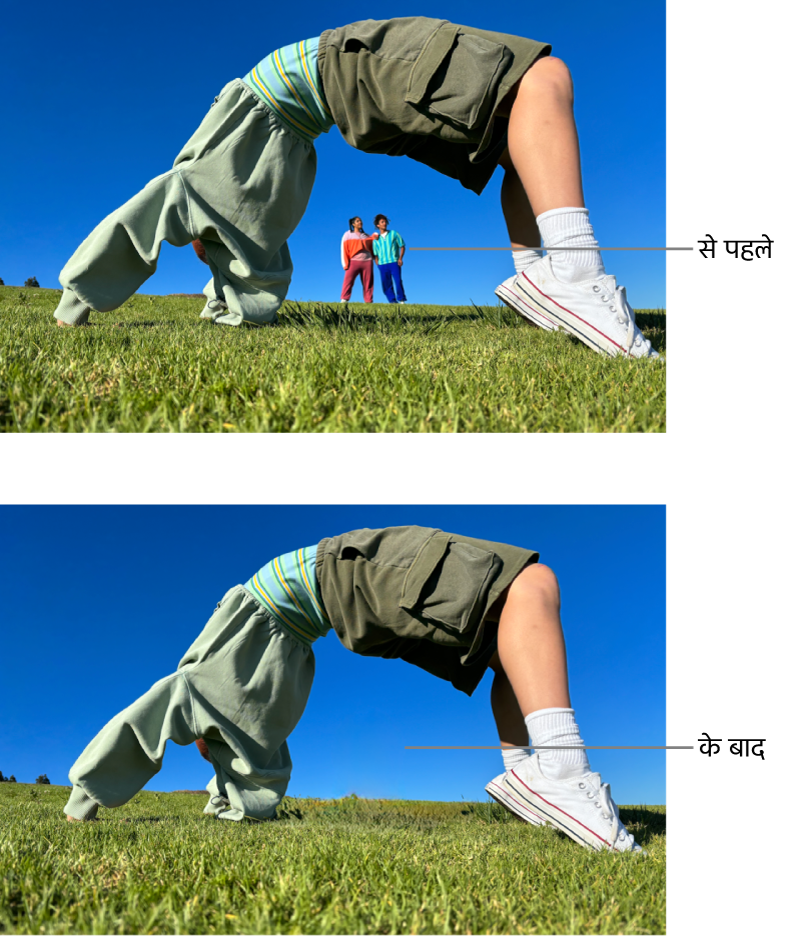
अपने Mac पर तस्वीर ऐप
 पर जाएँ।
पर जाएँ।किसी तस्वीर पर डबल-क्लिक करें, फिर टूलबार में संपादित करें पर क्लिक करें।
टूलबार में क्लीनअप पर क्लिक करें।
नोट : क्लीनअप पर क्लिक करने के बाद, कुछ आइटम ऑटोमैटिकली चिह्नांकित हो सकते हैं ताकि आप उन्हें हटाने के लिए तेज़ी से क्लिक कर सकें।
मिटाएँ के नीचे
 चुनें।
चुनें। वैकल्पिक रूप से ब्रश आकार चुनने के लिए आकार स्लाइडर ड्रैग करें।
जिसे आप हटाना चाहते हैं उस पर क्लिक करें, ब्रश चलाएँ या घेरा बनाएँ।
किसी तस्वीर पर ज़ूम इन या ज़ूम आउट करने के लिए, ज़ूम स्लाइडर को ड्रैग करें या ट्रैकपैड पर पिंच ओपन करें या क्लोज़ करें। ज़ूम की हुई इमेज को खिसकाने के लिए आप इसे ड्रैग कर सकते हैं।
नोट : अगर आप किसी व्यक्ति के चेहरे पर ब्रश करते हैं, तो उनका चेहरा पिक्सलेटेड प्रभाव से धुँधला हो सकता है।
जब आप प्रक्रिया पूरी कर लें, तो पूर्ण पर क्लिक करें।
इस बारे में अधिक जानकारी के लिए कि Apple Intelligence के साथ तस्वीर में कौन से काम किए जा सकते हैं, तस्वीर में Apple Intelligence का इस्तेमाल करना देखें।
कमियाँ दूर करने के लिए तस्वीरों को रीटच करें
आप तस्वीर से दाग़, धूल कण तथा अन्य छोटे धब्बे साफ़ करने के लिए रीटच टूल का इस्तेमाल कर सकते हैं।
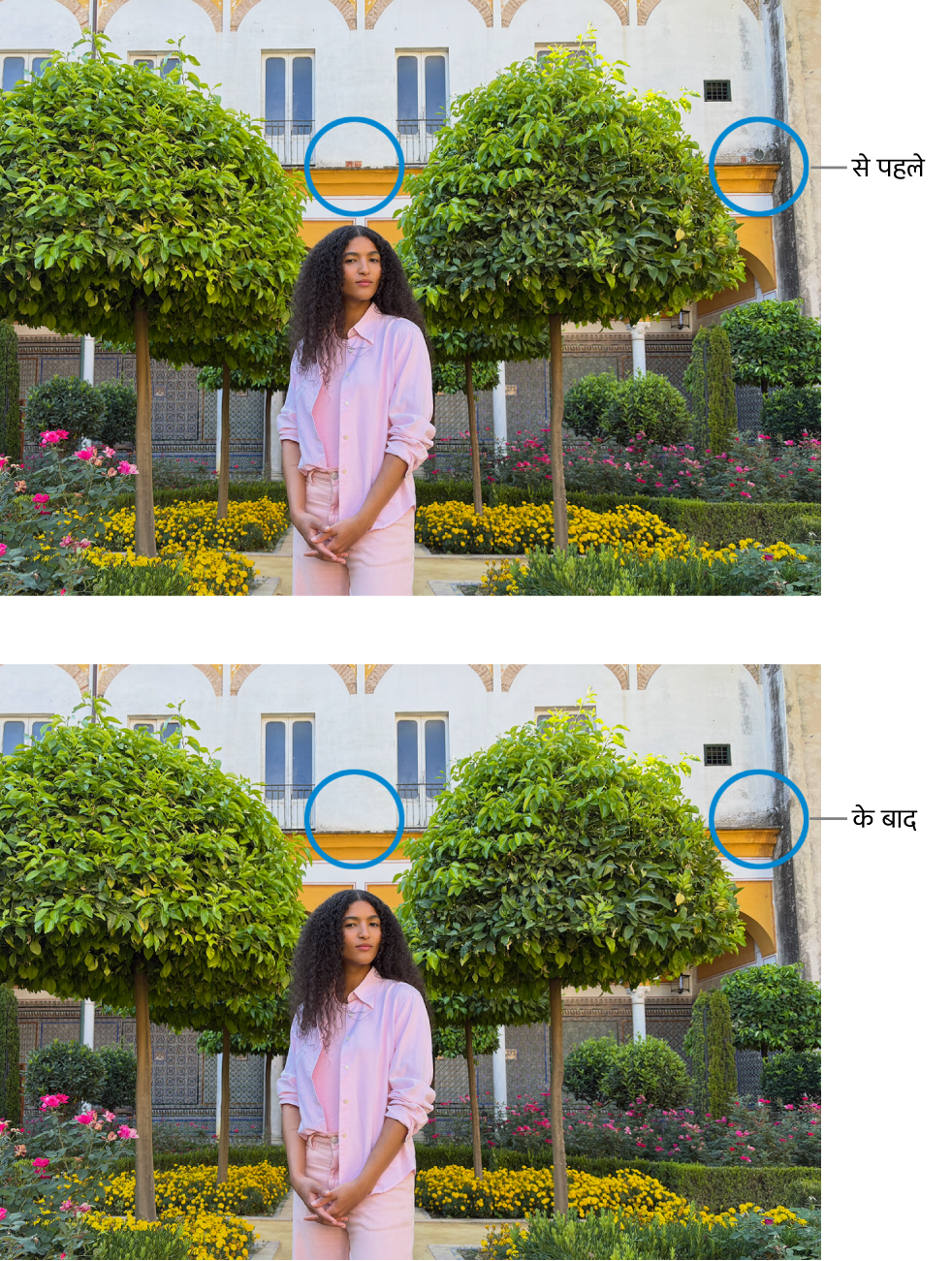
अपने Mac पर तस्वीर ऐप
 पर जाएँ।
पर जाएँ।किसी तस्वीर पर डबल-क्लिक करें, फिर टूलबार में संपादित करें पर क्लिक करें।
निम्न में से कोई एक कार्य करें :
Apple silicon वाले Mac कंप्यूटर पर : टूलबार में क्लीनअप पर क्लिक करें, फिर रीटच के नीचे
 पर क्लिक करें।
पर क्लिक करें।Intel-आधारित Mac कंप्यूटर पर : टूलबार में ऐडजस्टमेंट करें पर क्लिक करें, फिर रीटच के आगे
 पर क्लिक करें।
पर क्लिक करें।
वैकल्पिक रूप से ब्रश आकार चुनने के लिए आकार स्लाइडर ड्रैग करें।
दाग़ पर ब्रश रखें, फिर वह दाग़ हटाने के लिए उसपर क्लिक करें या उसे ड्रैग करें।
दाग़ यदि छोटा हो और पहले प्रयास में दूर न होता है, तो उसपर बारीक बदलाव करने के लिए उसे ज़ूम इन करें।
आप तस्वीर संपादन टूल का उपयोग करके वीडियो को रीटच नहीं कर सकते हैं। वीडियो को बदलें और बेहतर बनाएँ।